Remarque : Cet article a fait son temps et sera bientôt supprimé. Pour éviter les problèmes du type « Page introuvable », nous allons supprimer les liens inutiles. Si vous avez créé des liens vers cette page, nous vous conseillons de les supprimer afin de ne pas désorienter les utilisateurs.
Structure de stockage et modèle d’autorisation du bloc-notes
pour la classe
Arrière-plan concernant le format de stockage OneNote :
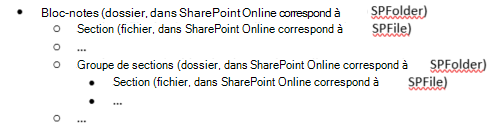
Qu’est-ce que le bloc-notes pour la classe ?
Le bloc-notes pour la classe est un modèle qui permet à un enseignant d’accéder à l’ensemble du bloc-notes, tandis que les étudiants ont un accès R/W (à leur propre groupe de sections) et un accès aux groupes de sections partagés avec l’enseignant. Les groupes de sections situés au deuxième niveau de l’arborescence ci-dessous peuvent avoir eux-mêmes des groupes de sections (ajoutés ultérieurement par l’enseignant).
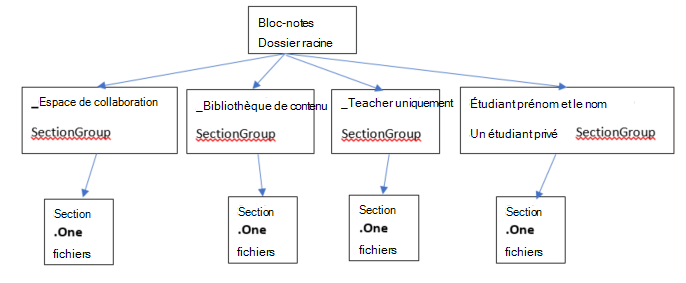
Modèle d’autorisation de bloc-notes pour la classe
Chaque dossier et fichier dans SharePoint Online dispose d’autorisations qui lui sont associées.
-
Hérité de ses parents
Il s’agit de l’héritage des autorisations. Cela signifie que les autorisations du parent sont transmises aux enfants. -
Défini au dossier/fichier lui-même
Un fichier ou un dossier peut rompre cette chaîne d’héritage de parent à enfant. Il commence alors à avoir ses propres autorisations. SharePoint Online permet d’ajouter, de modifier et de supprimer des autorisations. Et aucun de ces changements n’affecte les parents d’origine.
Le dossier racine du bloc-notes pour la classe et les groupes de sections bloc-notes pour la classe (bibliothèque _Content, espace _Collaboration, _Teacher uniquement, groupes de sections privés étudiants) ont tous des autorisations définies pour eux-mêmes. Cela implique que leurs autorisations sont rompues de la chaîne d’héritage et qu’elles ont leurs propres autorisations.
Les sections bloc-notes pour la classe ont hérité des autorisations des groupes de sections.
Une fois que nous avons vu à quoi ressemble le bloc-notes pour la classe, les autorisations suivantes sont accordées aux utilisateurs :
-
Le dossier Bloc-notes donne aux enseignants les autorisations de lecture/écriture et de lecture seule aux étudiants
-
La bibliothèque « _Content » donne aux enseignants les autorisations de lecture/écriture et aux étudiants en lecture seule Le dossier « _Collaboration Space » autorise l’enseignant à lire et à écrire. Les étudiants disposent également d’autorisations de lecture et d’écriture.
-
Chaque groupe de sections d’étudiants privé donne aux enseignants et uniquement à l’étudiant du groupe de sections un accès en lecture-écriture.
Autorisations correspondantes dans SharePoint Online en fonction du rôle.
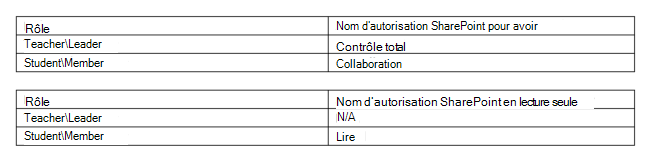
Incarnations du bloc-notes de classe
Les incarnations actuelles du bloc-notes pour la classe sont les suivantes :
-
Bloc-notes pour la classe (pour les enseignants)
-
Bloc-notes pour le personnel enseignant (pour les administrateurs scolaires)
Staff Notebook a une structure similaire avec différentes étiquettes. Les enseignants sont des leaders et les étudiants sont membres. Les dossiers du bloc-notes du personnel enseignant sont gérés comme suit ;
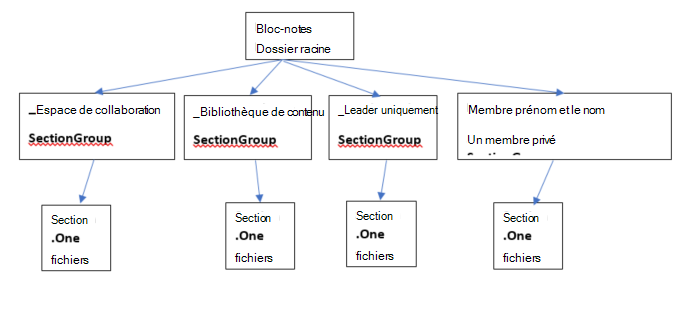
Les blocs-notes pour la classe sont stockés dans les sites SharePoint Online :
Les blocs-notes pour la classe sont stockés dans des sites SharePoint dans la liste avec le titre « EduOneNoteAppDocuments ». Chaque enseignant a un sous-dossier intitulé « <e-mail>_Courses » dans lequel son bloc-notes est stocké.
Exemple :
EduOneNoteAppDocuments
<JohnDoe>@contoso.org_Courses
Les métadonnées d’un bloc-notes pour la classe ou le personnel enseignant sont stockées dans des listes masquées autorisées uniquement pour l’enseignant ou le responsable.
-
e-mail du propriétaire de l’enseignant>_ EduOneNoteList (liste masquée du fournisseur de services)
-
Nom du bloc-notes
-
Suppression des données d’application du notebook de classe héritée
La version héritée du créateur de bloc-notes oneNote pour la classe est une application du SharePoint Store. Microsoft a publié une version récente de cette application qui fait désormais partie de Microsoft 365, disponible dans le lanceur d’applications (sous l’icône bloc-notes pour la classe). L’application Notebook Creator héritée gère les métadonnées d’application internes à l’application (pour gérer les notebooks). Ces métadonnées d’application sont stockées dans une liste SharePoint masquée, non visible par l’utilisateur.
Lors de la suppression du bloc-notes pour la classe via SharePoint (Liste>Supprimer l’élément), les informations d’identification (e-mails), dans la liste des métadonnées masquées, ne sont pas supprimées. La liste masquée est toujours accessible en tant qu’URL complète de celle-ci ou à l’aide de l’API client SharePoint ; il n’est autorisé que pour l’enseignant.
Vous trouverez ci-dessous les étapes permettant de supprimer les métadonnées d’un bloc-notes . Ces étapes accèdent à la liste des métadonnées masquées en y accédant. Ces étapes ne peuvent être effectuées que par l’enseignant ou le responsable (du propriétaire du bloc-notes) en raison d’autorisations. Si l’administrateur client souhaite effectuer ces étapes, il doit d’abord s’ajouter en tant qu’administrateur de collection de sites. Pour obtenir de l’aide supplémentaire, reportez-vous à Gérer les administrateurs pour une collection de sites.
En outre, si le site se trouvait sur OneDrive, vous devrez peut-être utiliser des applets de commande PowerShell pour Grant-TenantAdminPermissionsToOdbSites.
Supprimer les métadonnées d’un notebook
-
Utilisation d’Internet Explorer pour parcourir et se connecter au site où l’application Notebook Creator est hébergée.
-
Prenez l’URL du site et ajoutez-y :
https://SiteUrl/_api/web/lists/?$select=Title,RootFolder/ServerRelativeUrl&$filter=substringof('_EduOneNoteList',Title)%20eq%20true&$expand=RootFolder
Exemple : https://one-my.spoppe.com/personal/samj_one_ccsctp_net/_api/web/lists/?$select=Title,RootFolder/ServerRelativeUrl&$filter=substringof('_EduOneNoteList',Title)%20eq%20true&$expand=RootFolder -
Collez l’URL de 2 dans le champ URL du navigateur, puis examinez les résultats
-
Examinez le champ de titre et recherchez l’e-mail du propriétaire du bloc-notes.
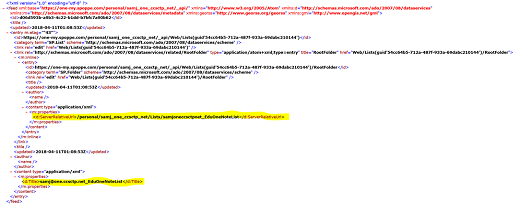
-
Capturez la valeur ServerRelativeUrl où le titre correspond à l’e-mail souhaité
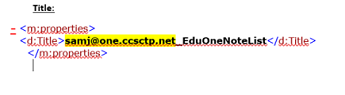

-
-
Ajoutez l’URL relative du serveur à l’URL du site et accédez à la liste. Le format est le suivant : https://siteUrl/ServerRelativeUrl
Exemple : https://one-my.spoppe.com/personal/samj_one_ccsctp_net/Lists/samjoneccsctpnet_EduOneNoteList/
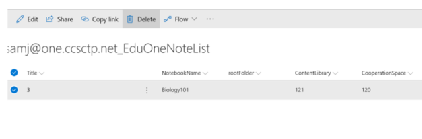
-
Sélectionnez Supprimer pour supprimer le bloc-notes.










